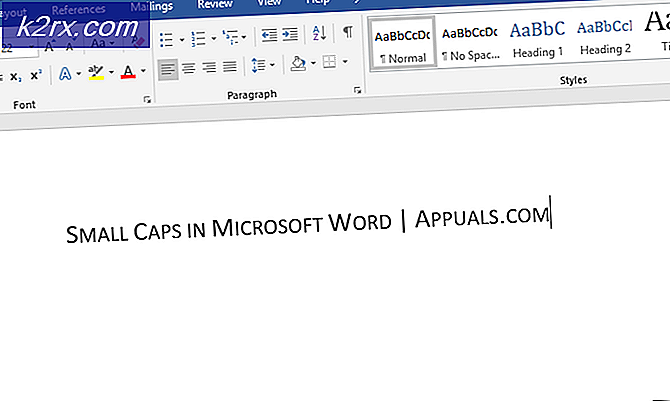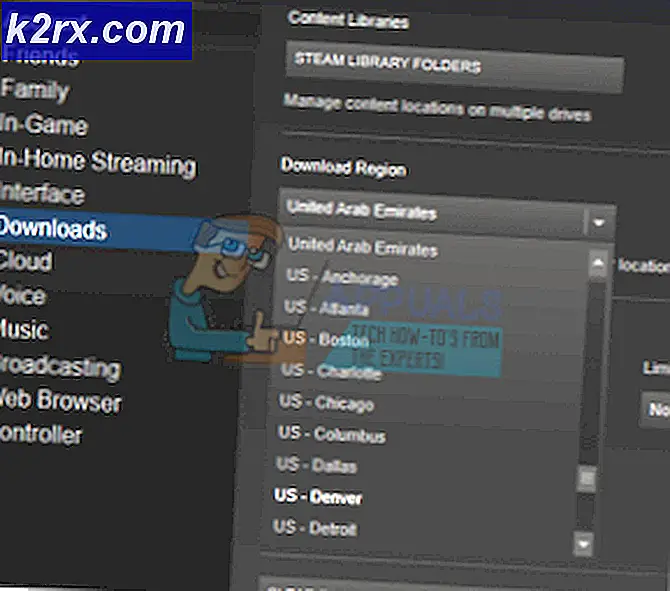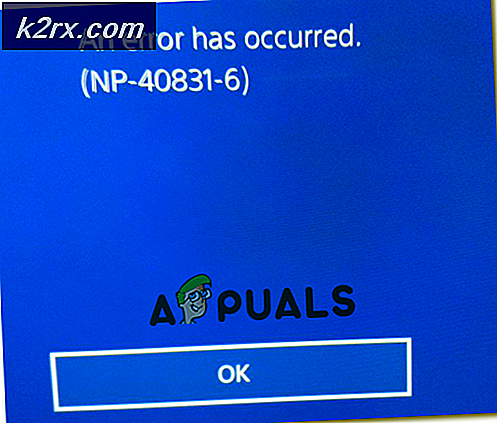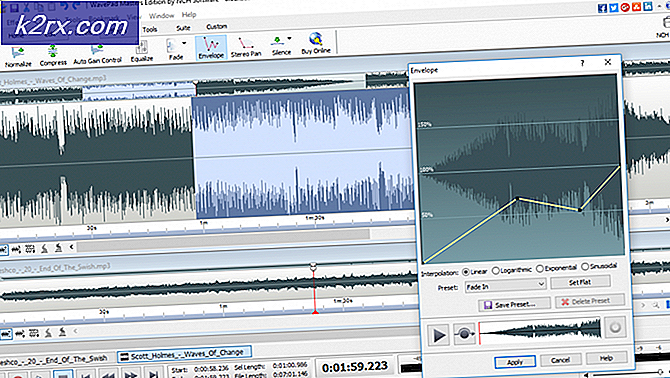Løst: Feilsøkingsfeil på Windows 10 Update 80240020
Feil 80240020 er en feil i Windows Update-installasjonsfeil. Denne feilen indikerer ikke noe problem med oppgradering eller reservasjon av Windows 10.
Feilkoden 0x80240020 er faktisk en forventet melding når du kjører en eldre versjon av Windows, under oppgraderingsperioden Windows 10, som forteller deg at når installasjonen / oppgraderingen begynner, kan det hende at brukerinteraksjonen trer i kraft. Det forteller deg også at oppgraderingen ikke er helt klar, men du bør vente litt mer.
Denne meldingen oppstod mest vanlig den 28. og 29. juli 2015, da Microsoft lanserte sin siste iterasjon av Windows-operativsystemet, Windows 10. En rekke brukere var forvirret og trodde at hans feil hadde noe å gjøre med enhetene sine, men etter mye spekulasjon, fjernet en Microsoft-representant problemet på deres fora, og angav at denne meldingen dukket opp for alle med vilje, men det er ikke en feil. I stedet er det et enkelt varsel om at oppgraderingen til Windows 10 vil begynne snart, og brukeren skal være klar for det. Det indikerer ikke noe problem med nedlastingen eller reservasjonen av oppgraderingen, og nedlastingen er ikke skadet som noen trodde. Du bør bli varslet om en stund, når enheten din er klar til å oppdatere.
Selv om denne meldingen i utgangspunktet forteller deg å vente, hvis du er en av de ivrige brukerne som ikke vil vente på at Microsoft skal fortelle dem at enheten er klar, er det to ting de kan gjøre for å få oppdateringen umiddelbart.
Metode 1: Endre register
Ukorrekt kan endring av registeret føre til korrupsjon, derfor er det svært viktig at du sikkerhetskopierer registeret ditt slik at det kan gjenopprettes hvis noe går galt og trinnene må følges nøyaktig som angitt nedenfor.
Først sikkerhetskopierer du registerinnstillingene ved å følge trinnene som er oppført her (registry backup)
1. Når registeret er sikkerhetskopiert; hold Windows-tasten nede og trykk på R
PRO TIPS: Hvis problemet er med datamaskinen eller en bærbar PC / notatbok, bør du prøve å bruke Reimage Plus-programvaren som kan skanne arkiver og erstatte skadede og manglende filer. Dette fungerer i de fleste tilfeller der problemet er oppstått på grunn av systemkorrupsjon. Du kan laste ned Reimage Plus ved å klikke her2. Skriv regedit og klikk OK
3. Fra venstre rute; gå til / navigere til banen nedenfor
HKEY_LOCAL_MACHINE \ SOFTWARE \ Microsoft \ Windows \ Currentversion \ Windowsupdate \ OSUpgrade
Hvis OSUpgrade ikke eksisterer, kan du høyreklikke på Windows Update-mappen og deretter opprette den nye mappen.
4. Når du er i mappen OSUpgrade ; høyreklikk i venstre rute velg ny dword (32-bit) verdi; sett navnet som AllowOSUpgrade og sett verdien til 0x00000001
5. Deretter lukk registerredigering, start datamaskinen på nytt og prøv å skyve oppdateringene på nytt. Du kan også bruke Start-knappen for å oppgradere til Windows 10.
Hvis du bruker Windows 8.1; da må du bruke skrivebordet kontrollpanelet og ikke den moderne brukergrensesnittet.
Metode 2: Slett alt i nedlastingsmappen
Denne metoden starter Windows Update-tjenesten på nytt, og sletter alt i nedlastingsmappen i mellomtiden, slik at oppdateringen kan begynne frisk og laste ned Windows 10.
- Trykk på Windows- tasten på tastaturet, og skriv inn cmd . Høyreklikk på resultatet, Kommandoprompt, og velg Kjør som administrator.
- I kommandoprompt skriver du nettverksstopp wuauserv og trykker Enter på tastaturet for å utføre kommandoen.
- Naviger til C: \ Windows \ SoftwareDistribution \ Download . Hvis Windows ikke er installert i C: -drevet / -partisjonen, må du erstatte brevet med det aktuelle. Slett alt innholdet i nedlastingsmappen.
- Gå tilbake til kommandoprompt, og skriv nettverksstart wuauserv . Prøv å kjøre Windows Update nå, og se om du kan laste ned Windows 10. Hvis ikke, gå videre til neste metode.
PRO TIPS: Hvis problemet er med datamaskinen eller en bærbar PC / notatbok, bør du prøve å bruke Reimage Plus-programvaren som kan skanne arkiver og erstatte skadede og manglende filer. Dette fungerer i de fleste tilfeller der problemet er oppstått på grunn av systemkorrupsjon. Du kan laste ned Reimage Plus ved å klikke her